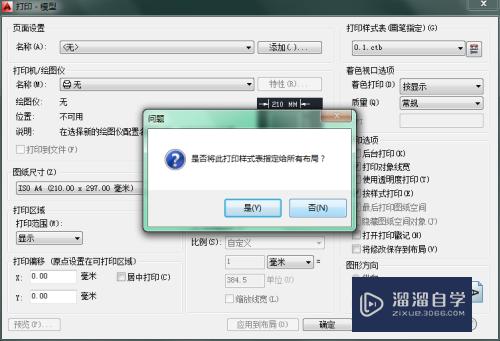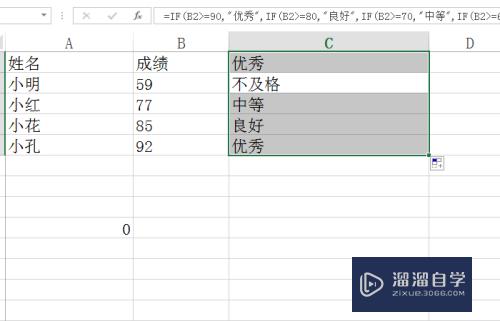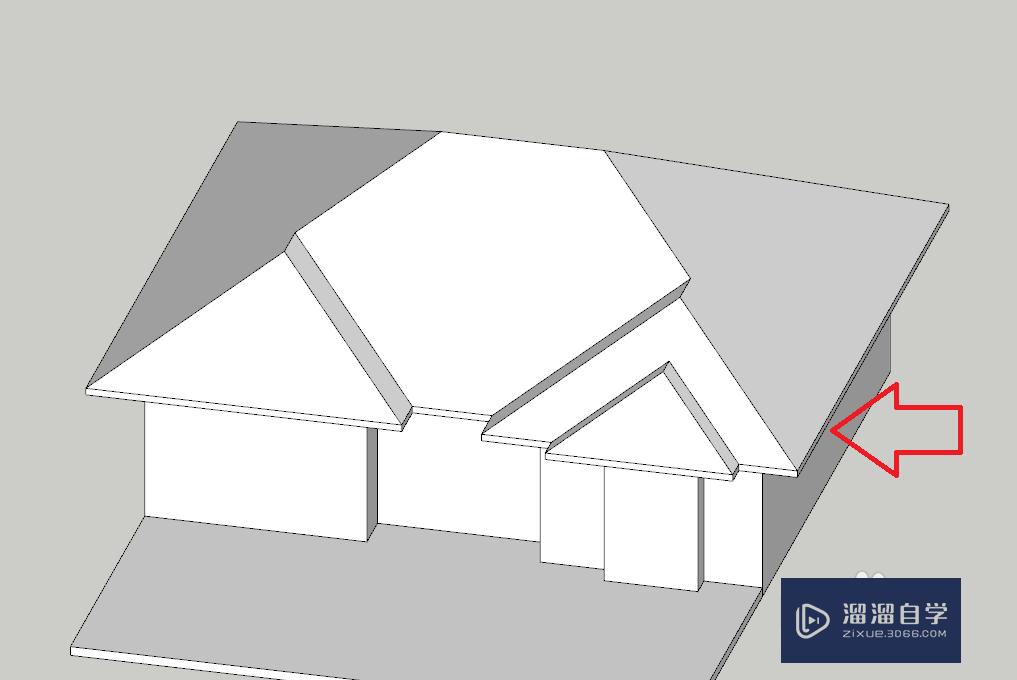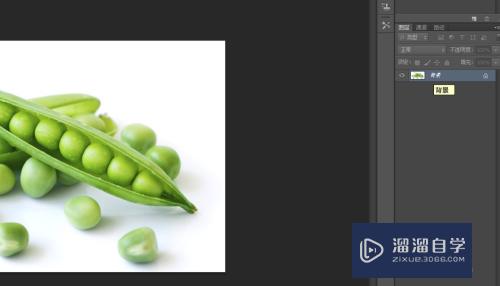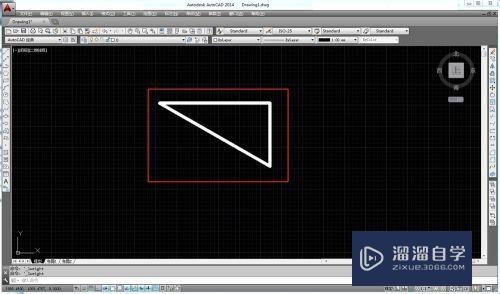3DMax怎么取消附加(3dmax怎样取消附加)优质
3DMax是一款受到广泛使用的建模软件。软件在进行场景建模的时候。很多模型需要拼凑在一起。这个时候我们就会用到附加。但要是附加之后效果不好还需要取消。那么下面来了解3DMax怎么取消附加的吧!
对于“3DMax”还有不懂的地方。点击这里了解更多关于“3DMax”课程>>
工具/软件
硬件型号:戴尔灵越15
系统版本:Windows7
所需软件:3DMax2013
方法/步骤
第1步
首先打开3dmax。然后右击图形。选择转换为可编辑多边形。如下图所示。

第2步
然后在编辑页面找到附加选项。点击。如下图所示。

第3步
或者快用可编辑多边形对象。右击选择附加。如下图所示。

第4步
这样三个图形都是一样颜色了。如下图所示。

第5步
如果要解除附加。可以在编辑多边形找到分离选项。点击即可解除附加。如下图所示。

以上关于“3DMax怎么取消附加(3dmax怎样取消附加)”的内容小渲今天就介绍到这里。希望这篇文章能够帮助到小伙伴们解决问题。如果觉得教程不详细的话。可以在本站搜索相关的教程学习哦!
更多精选教程文章推荐
以上是由资深渲染大师 小渲 整理编辑的,如果觉得对你有帮助,可以收藏或分享给身边的人
本文标题:3DMax怎么取消附加(3dmax怎样取消附加)
本文地址:http://www.hszkedu.com/69062.html ,转载请注明来源:云渲染教程网
友情提示:本站内容均为网友发布,并不代表本站立场,如果本站的信息无意侵犯了您的版权,请联系我们及时处理,分享目的仅供大家学习与参考,不代表云渲染农场的立场!
本文地址:http://www.hszkedu.com/69062.html ,转载请注明来源:云渲染教程网
友情提示:本站内容均为网友发布,并不代表本站立场,如果本站的信息无意侵犯了您的版权,请联系我们及时处理,分享目的仅供大家学习与参考,不代表云渲染农场的立场!